Im Zuge der Weiterentwicklung von PowerShell Core und der Ausrichtung auf Linux-Systeme hat Microsoft eine neue Strategie für die Remote-Verwaltung von Systemen entwickelt. Diese beinhaltet u.a. die Verwendung von OpenSSH unter Windows. Das an sich ist nicht wirklich neu – zumindest etwas neuer ist aber die Tatsache, dass diese Technologie jetzt seit dem 1709 Build (“Fall Creators Update”) als Beta im System integriert ist. Allerdings müssen die Komponenten bei Bedarf noch aktiviert / installiert werden. Und das geht so:
Startmenü / Einstellungen (Zahnrad) / Apps / Optionale Features verwalten / Feature hinzufügen:
Dort finden sich dann die beiden OpenSSH Optionen:
Beide Optionen sollten eigentlich selbst-erklärend sein…
Alternativ kann die Installation auch über PowerShell erfolgen:
# Installieren von Server und Client
Add-WindowsCapability -Online -Name OpenSSH*
# Nur Server
Add-WindowsCapability -Online -Name OpenSSH.Server*
# Nur Client
Add-WindowsCapability -Online -Name OpenSSH.Client*
Der SSH Client läuft jetzt völlig problemlos von der Kommandozeile – wenn man den vollen Pfad benutzt:
C:\Windows\System32\OpenSSH\ssh.exe
Spätestens nach dem nächsten Neustart ist dann der Pfad auch in PATH und damit von überall aus aufzurufen.
Die Konfiguration des OpenSSH-Servers ist ein kleines bisschen aufwändiger. Diesem Thema werde ich demnächst einen weiteren Blogartikel widmen. Stay tuned!
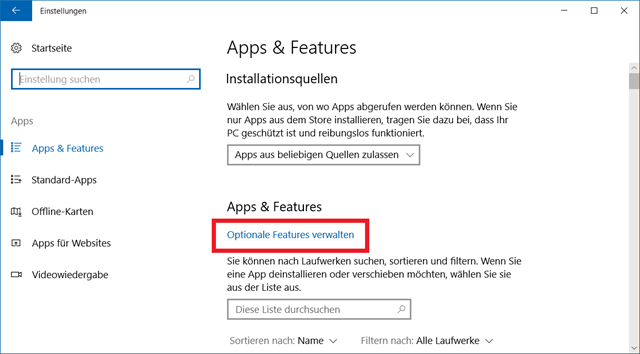
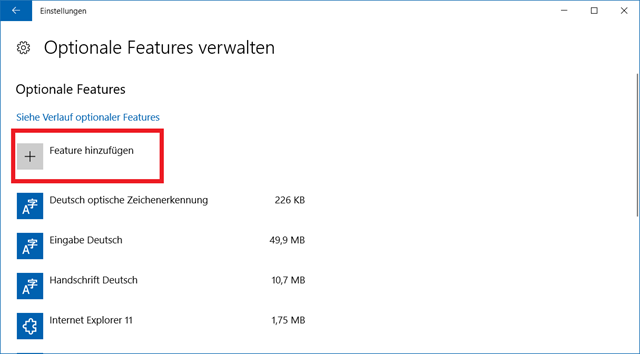
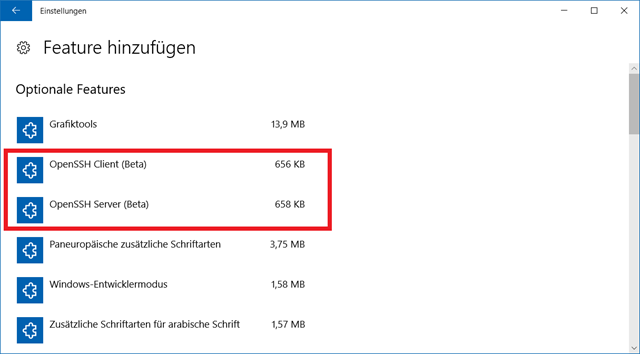
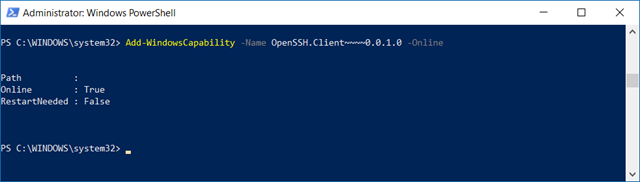
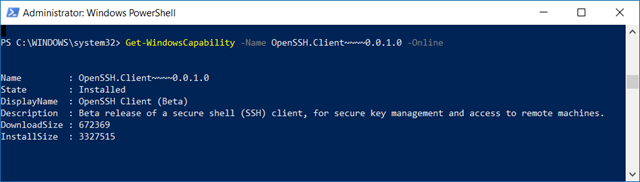
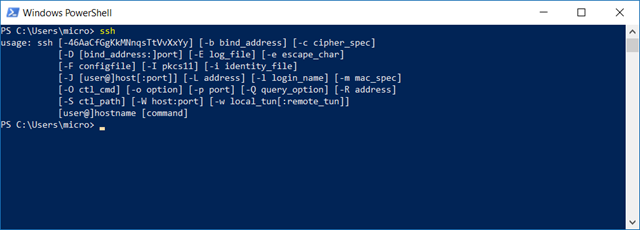
Danke dafür!